Kaliteyi Kaybetmeden MOV'u MP4'e Dönüştürme
.Mp4'e dönüştürmeye çalıştığım bazı büyük .mov dosyalarım var. Orijinal .mov dosyaları olarak, bunları QuickTime veya VLC Media Player'da oynatırsam iyi görünüyorlar. Ama onları Sony Vegas'a yüklediğimde görünmediler. Kullanabileceğim iyi bir dönüştürücü var mı?
MOV, genellikle QuickTime ile ilişkilendirilen bir video formatıdır. Hem macOS hem de Microsoft platformuyla uyumludur. Bazen MOV dosyaları telefonunuzda, tabletinizde veya diğer cihazlarda MP4 kadar sorunsuz oynatılamaz. Bu yüzden, MOV'u MP4'e dönüştürmek için 4 hızlı yöntemi paylaşıyoruz.
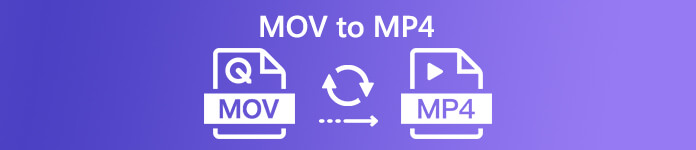
Bölüm 1. Windows'ta MOV'u MP4'e Dönüştürmenin En İyi Yolu
FVC Free FLV to MP4 Converter, MOV videolarını MP4, MKV, AVI, WMV videoları gibi herhangi bir video formatına ücretsiz olarak değiştirmeyi destekleyen etkili bir video dönüştürücüdür. Ayrıca MOV videolarını kalite kaybı olmadan HD MP4 videolara dönüştürebilirsiniz. Ücretsiz FLV to MP4 Converter ayrıca Windows 10/8 / 7'de sıkıştırma, birleştirme ve temalar gibi temel düzenleme özellikleri sağlar.

Ücretsiz MOV - MP4 Dönüştürücü
122.442+ İndirme- MOV'u MP4 veya HD MP4'e tek bir tıklamayla ücretsiz olarak dönüştürün.
- Dönüştürme sırasında orijinal video ve ses kalitesini koruyun.
- Kayıpsız kalitede neredeyse tüm video ve ses formatlarını destekleyin.
- Kullanıcılar videoyu mükemmel hale getirmek için kelimeleri, başlığı, yazarı ve zamanı düzenleyebilir.
Ücretsiz indirinWindows 7 veya üstü içinGüvenli indirme
Ücretsiz indirinMacOS 10.7 veya üstü içinGüvenli indirme
Aşama 1. Ücretsiz FLV'den MP4'e Dönüştürücüyü Başlatın
Free FLV to MP4 Converter'ı indirip yüklemek için Ücretsiz İndir düğmesini tıklayın. Ardından Windows bilgisayarınızda başlatın. Tıklayın Dosya Ekle) MOV dosyasını programa aktarmak için düğmesine basın.

Adım 2. Çıktı formatını seçin
Çıktı biçiminin açılır listesine tıklayın, Genel Video sekmesini seçin ve MP4 çıktı biçimi olarak.

Aşama 3. MOV'u MP4'e toplu dönüştürme
MP4 video dosyalarınızı kaydetmek için hedef klasörü ayarlamak için Klasörü Aç düğmesine basın. Aksi takdirde, çıktı dosyaları video kitaplığınıza kaydedilir. Ardından Dönüştürmek Tüm MOV'u MP4'e dönüştürmeye başlamak için düğmesine basın.

Bölüm 2. MP4 Mac'te MOV'dan Nasıl Verilir
Mac'te MOV'u MP4'e dönüştürmek için MOV'dan MP4'e dönüştürücü olan QuickTime Pro'ya güvenebilirsiniz. Video veya filmi iPhone, iPod veya Apple TV'nizde izleyebilmeniz için MOV ortam dosyalarınızı MP4 gibi farklı biçimlere dönüştürebilen QuickTime'ın profesyonel sürümüdür. MOV'u MP4'e dönüştürmek için QuickTime Pro'nun nasıl kullanılacağına bir göz atalım.
Aşama 1. Mac'inizde QuickTime Pro uygulamasını açın. MOV dosyanızı programa yüklemek için Dosya> Dosya Aç'ı tıklayın.
Adım 2. Ardından açılır menüdeki Dışa Aktar seçeneğini tıklayın. Listeden Movie to MPEG-4 seçeneğini seçin.
Aşama 3. MOV'u MP4'e dönüştürmeye başlamak için Kaydet düğmesini tıklayın. Dönüşüm hızlı bir şekilde tamamlanacaktır.

Bölüm 3. MOV'dan MP4 Online'a Nasıl Dönüştürülür
MOV'u MP4'e dönüştürmenin en kolay yolu, ücretsiz çevrimiçi video dönüştürücüyü kullanmaktır. FVC Ücretsiz Çevrimiçi Video Dönüştürücü Tamamen ücretsiz bir çevrimiçi video dönüştürücüdür, çeşitli video ve ses formatlarını destekler. MOV dosyalarını Windows ve Mac'te ücretsiz olarak MP4, FLV, WMA, AVI, MOV, TS, M2TS, MP3 vb. Formatlara dönüştürebilir. Ayrıca, video codec bileşenini, çözünürlüğü, örnekleme oranını vb. Ayarlayarak MP4 çıkışını geliştirebilirsiniz. Ayrıca, birkaç MOV dosyasını MP4'e toplu dönüştürmeyi destekler.
Aşama 1. MOV dosyaları ekleyin
Tıklayın Dönüştürülecek Dosyaları Ekleyin Başlatıcıyı indirmek ve yüklemek için. Kurulumdan sonra, dönüştürmek istediğiniz MXF dosyalarını seçmenizi sağlayan bir açılır pencere görünecektir.
Adım 2. MOV'u MP4'e dönüştür
Seçiniz MP4 en alttaki çıktı biçimi olarak ve Dönüştürmek dönüştürmeye başlamak için düğmesine basın. Çıktı klasörünü seçmenizi gerektiren açılır pencere görünecektir. Tıkladıktan sonra Dosya Seç düğmesi, MOV'u MP4'e dönüştürmeye başlayacaktır. Birkaç saniye bekleyin, MP4 dosyasını otomatik olarak dönüştürür ve indirir.

Bölüm 4. MOV'u VLC ile MP4'e Dönüştürme
VLC Media Player, yalnızca Windows, Mac, Linux, iOS ve Android için açık kaynaklı bir multimedya oynatıcı değil, aynı zamanda MOV dosyalarını MP4, MOV, AVI ve daha fazlasına dönüştürmek için harika bir MOV - MP4 dönüştürücü olarak da çalışır. Ayrıca, kırpma, kesme, döndürme, görüntü efektleri ekleme ve daha fazlası gibi MOV dosyalarını düzenleyebilirsiniz.
Aşama 1. MOV dosyaları ekleyin
Bilgisayarınızda VLC Media Player'ı açın. Tıklayın Medya> Dönüştür> Kaydet ... harekete geçmek için. Ardından, MOV dosyasını içe aktarmak için Ekle ... düğmesini tıklayın.
Adım 2. MP4 çıktısını seçin
Tıklayın Dönüştür> Kaydet Dönüştür penceresine girmek için düğmesine basın. Ardından Profil açılır düğme ve seçin Video - H.264 + MP3 (MP4) çıktı biçimi olarak.
Aşama 3. MOV'u MP4'e dönüştür
Bir hedef klasör seçmek için Gözat düğmesini tıklayın ve başlatmak için Başlat düğmesini tıklayın. Başlat MOV MP4'e dönüştürülüyor.

Bölüm 5. MOV'u MP4'e Dönüştürme Hakkında SSS
1. MP4 ve MOV aynı mı?
Tam olarak değil. MOV, QuickTime oynatıcı için tasarlanmıştır. MOV ve MP4 kayıplı sıkıştırma standartlarını kullanır. MP4, MOV'dan daha yaygın olarak tüm medya oynatıcılarla uyumludur.
2. iMovie, MOV'u MP4'e dönüştürebilir mi?
Evet. İMovie'de MOV'u MP4'e dönüştürebilirsiniz. Mac'inizde iMovie'yi açın ve Dosya> Yeni Film'e gidin. MOV dosyasına göz atmak ve eklemek için Ortamı İçe Aktar'ı tıklayın. Ardından tercihi düzenlemek için Dosya> Paylaş'a gidin. İMovie'de MOV'u MP4'e dönüştürmek için İleri'ye tıklayın.
3. Windows 10, MOV dosyalarını oynatabilir mi?
Evet. Windows 10, doğru codec ile kodlanmışlarsa MOV dosyalarını oynatabilir. Değilse, Windows Media Player veya VLC Media Player gibi bir medya oynatıcı yüklemeniz gerekir.
Sonuç
Esas olarak 4 ücretsiz yöntem sunuyoruz MOV'u MP4'e dönüştür Windows ve Mac'te. FVC Free FLV to MP4 Converter ile, MOV'u MP4 formatına kolayca dönüştürebilirsiniz. Üçüncü taraf yazılımı yüklemek istemiyorsanız, herhangi bir videoyu yüksek kalitede dönüştürmeye yardımcı olan ücretsiz çevrimiçi aracı - FVC Ücretsiz Çevrimiçi Video Dönüştürücüyü deneyebilirsiniz. Herhangi bir sorunuz varsa, lütfen yorum yapmaktan çekinmeyin.



 Video Dönüştürücü Ultimate
Video Dönüştürücü Ultimate Ekran kaydedicisi
Ekran kaydedicisi








